Boa noite, senhoras e senhores! Desejo a todos boa saúde e bom humor! Agora vou começar uma série de dez artigos sobre o desenvolvimento da cervejaria BEERBRAZZERS. Levar a sério esse ciclo não é recomendado. É tudo para os fãs e, como eles dizem, puramente por diversão. O primeiro artigo será dedicado ao gerenciamento da luz na música. Na verdade, onde na fabricação de cerveja sem isso? Em lugar nenhum. E se sim, então prosseguimos.

Na verdade, do que estamos falando? Muitos de vocês provavelmente sabem que, nos estados Unidos, todo mundo gosta de decorar suas terras no Natal com várias guirlandas, lâmpadas, cabos de diodo e outros produtos de iluminação. Lá, às vezes carrega o caráter de uma Olimpíada especial - um tipo de medição cuja guirlanda é mais longa ... Um recurso especial, é claro, são os efeitos de iluminação mais diversos: liga / desliga síncrona, aumento / diminuição suave do brilho, todos os tipos de luzes de execução e assim por diante. Mas um chique especial é a sincronização do seu show de luzes com a música.
Às vezes, não apenas mil dólares aumentam com essas decorações, mas como a demanda cria oferta, vários painéis de controle, software especializado etc. florescem no mercado em cores coloridas. Há muito pouca informação nesta cozinha em russo e, como minha cervejaria não é pior do que o rancho de algum tipo de caipira lá antes do Natal, eu tive que descobrir. Não é permitido alocar milhares de dólares para isso. Mas mil rublos - é isso! Eu ofereço minha pesquisa a todos os participantes por conhecimento. Quem se importa - venha até mim sob o gato ...
Se alguém não entendeu do que se tratava, então você pode ver esses vídeos, e tudo ficará claro.
Parte Um, Aquecimento
Portanto, existe um programa chamado Vixen Lights 3. Fiquei um pouco surpreso que o Vixen seja como uma “raposa” e um cervo seja claramente adivinhado no logotipo. Embora, quem sabe como as raposas realmente se parecem nos estados ... Na verdade, o cérebro poderia traduzir o nome como "Raposa da Luz" - que, a propósito, parece muito bom. Em geral, megera ainda pode ser traduzida como um “mega” - mas é melhor deixar a raposa.
Você pode baixar a versão mais recente do "Fox" no site oficial. O programa é gratuito. Alegrai-vos. É verdade que só funciona com o Windows. Nós ficaremos tristes.
Escolha um iniciador de acordo com a profundidade de bits dos seus sistemas operacionais. Uma restrição se aplica à versão de 32 bits - você não pode criar mais de 2000 (!!!) canais. Mas acredite, 2000 canais são muito, muito bobos. Duvido que alguém precise tanto. Embora ... Baixado? Lançamento!
Haverá uma janela de boas-vindas imediatamente.
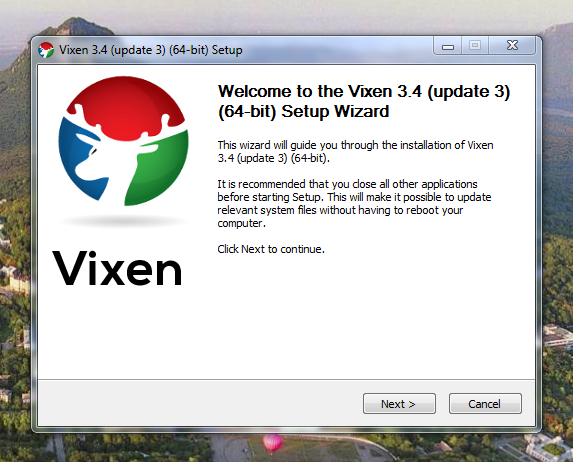
Clique em Avançar> Concordo> Avançar> Avançar> Instalar
Após a instalação, desmarque Mostrar leia-me e clique em Concluir. Durante a instalação, haverá uma breve pausa a partir de um minuto, isso é tão necessário, nada trava, não fique nervoso.
Após o carregamento do programa, esta janela será exibida:
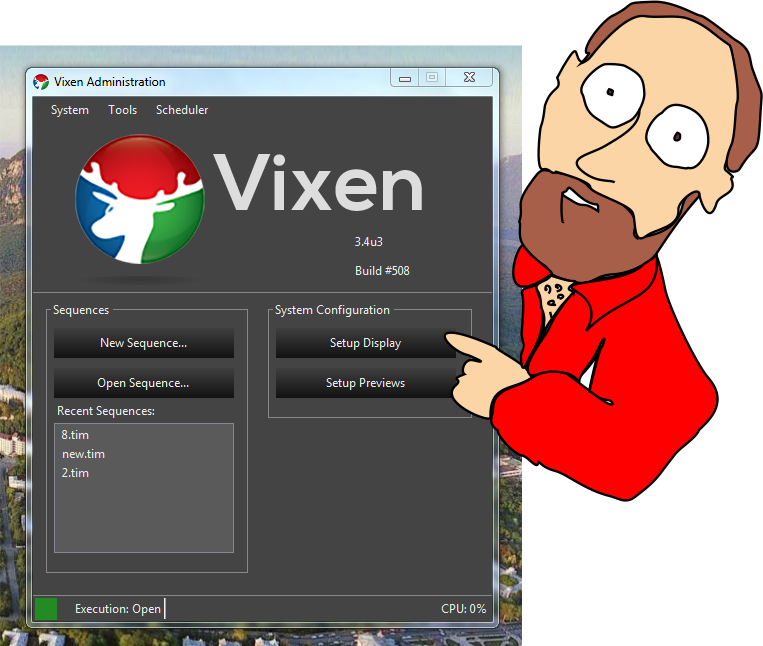
Você não terá nada no campo Sequências recentes. E agora mais de perto. Não podemos criar sequências imediatamente, porque precisamos fazer ajustes primeiro.
Clique em Setup Display, a janela de configurações é aberta:
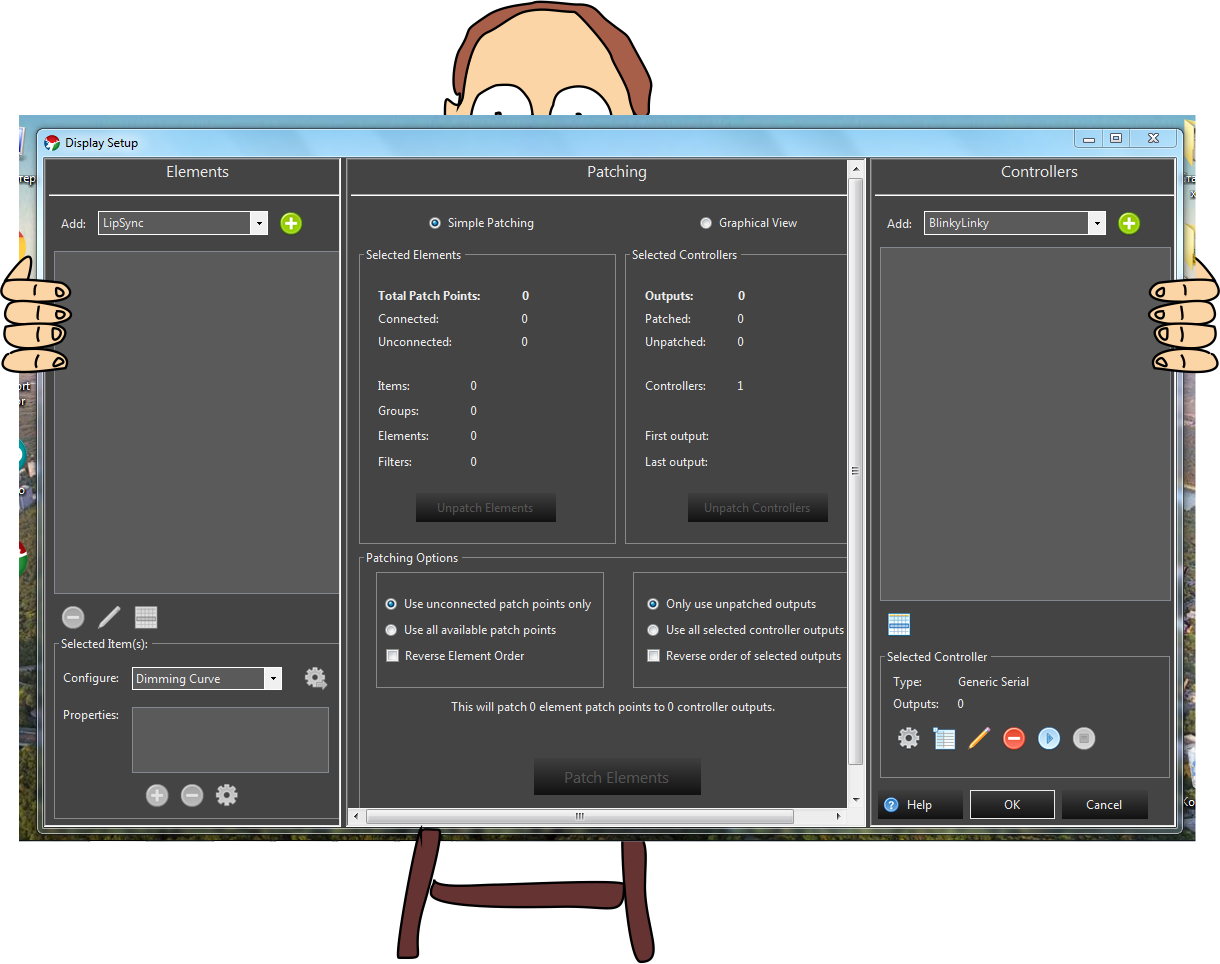
A primeira coisa que precisamos fazer é adicionar os elementos. Um elemento é sua fonte de luz. LED, incandescente, neonka ... qualquer coisa em geral. Nós vamos adicionar seis fontes. Três deles serão normais (ligar / desligar / piscar) e três com brilho ajustável. Essa divisão é condicional, apenas por exemplo. Você pode fazer tudo ajustável se o seu controlador tiver saídas PWM suficientes. Nesse estágio, não importa - as configurações são as mesmas nos dois casos.
No canto superior esquerdo, clique na lista suspensa "Adicionar" e selecione Item único. Em seguida, pressionamos o sinal de mais verde a seguir. Uma janela é exibida imediatamente, na qual você precisa especificar o nome do elemento. Nós temos isso Lamp 1. Ok. Da mesma forma, apresentamos outras 5 fontes. Você pode chamar nomes como quiser, o principal é entender onde, se você tiver fontes diferentes, chamá-los de Led1, Led2, Lamp1, Lamp2 e assim por diante.
Quando as fontes são adicionadas, você precisa adicionar um controlador.

. Na janela Controladores à direita na lista suspensa "Adicionar", selecione Serial Genérico e clique em +, depois especifique o nome do nosso controlador - temos o UNO, porque processaremos os dados usando o Arduino Uno. Porque Provavelmente porque os usuários do Habr agora têm mais deles que os usuários do Habr. Você pode usar o que preferir, o principal é que ele pode ler dados da porta com habilidade. Bem, você pode escrever qualquer coisa em vez de UNO, pelo menos "Bormatozavr" - se você ficaria satisfeito! Imediatamente após especificar o nome, uma janela é exibida, na qual você precisa especificar quantos canais serão usados no controlador - coloque seis no número de fontes de luz.
Nossa janela agora fica assim:
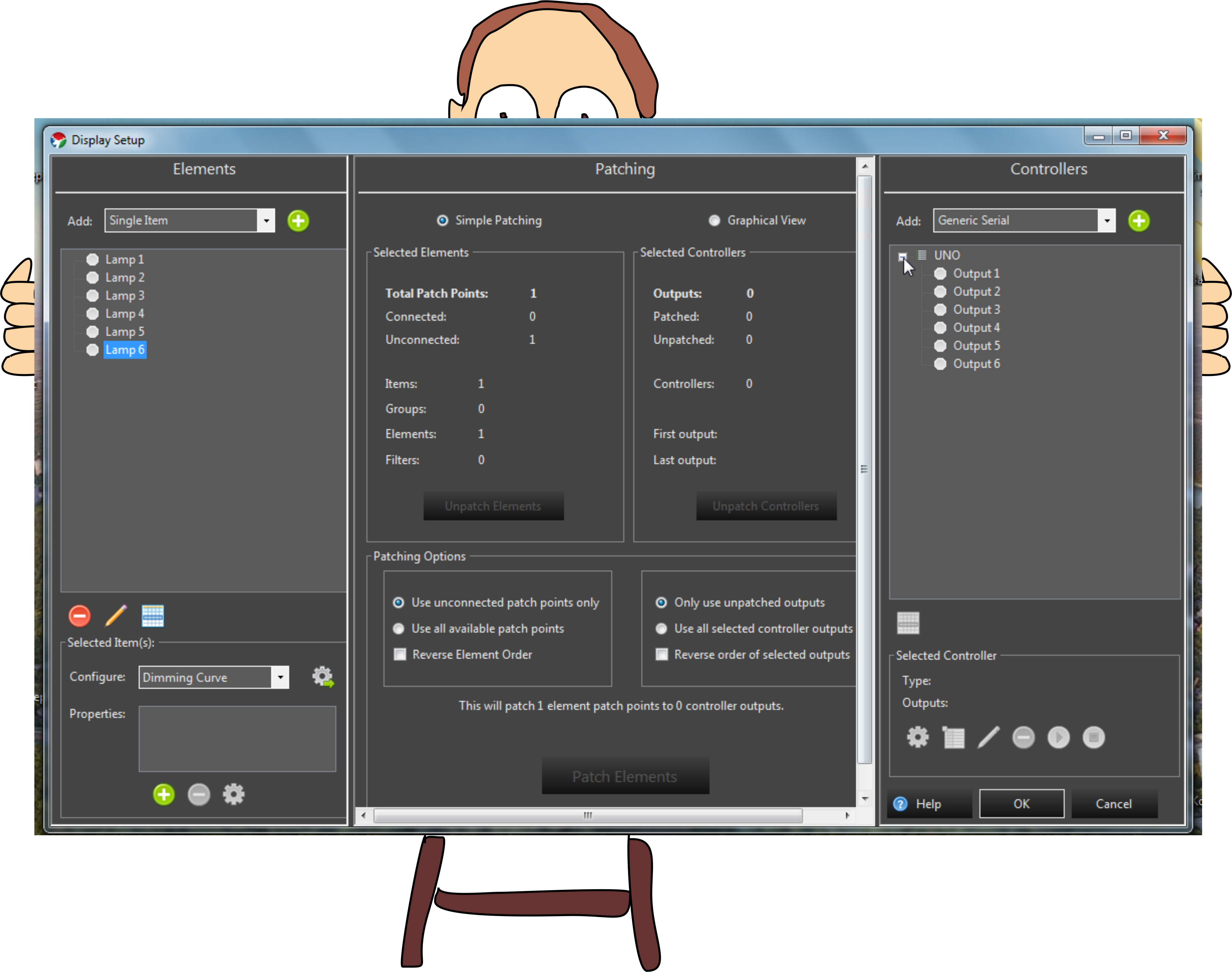
Temos 6 fontes de luz à esquerda e 6 canais de controle à direita, mas elas não estão conectadas (cinza). Para vincular, você precisa selecionar todas as fontes e todos os canais por meio de ctrl ou shift e, em seguida, clique no botão Patch Elements na parte inferior central da janela. Uma notificação aparece, eles dizem que tudo está corrigido, tudo está bem, bem feito, após o qual todos os elementos e canais ficarão verdes. Ok Vamos mais longe.
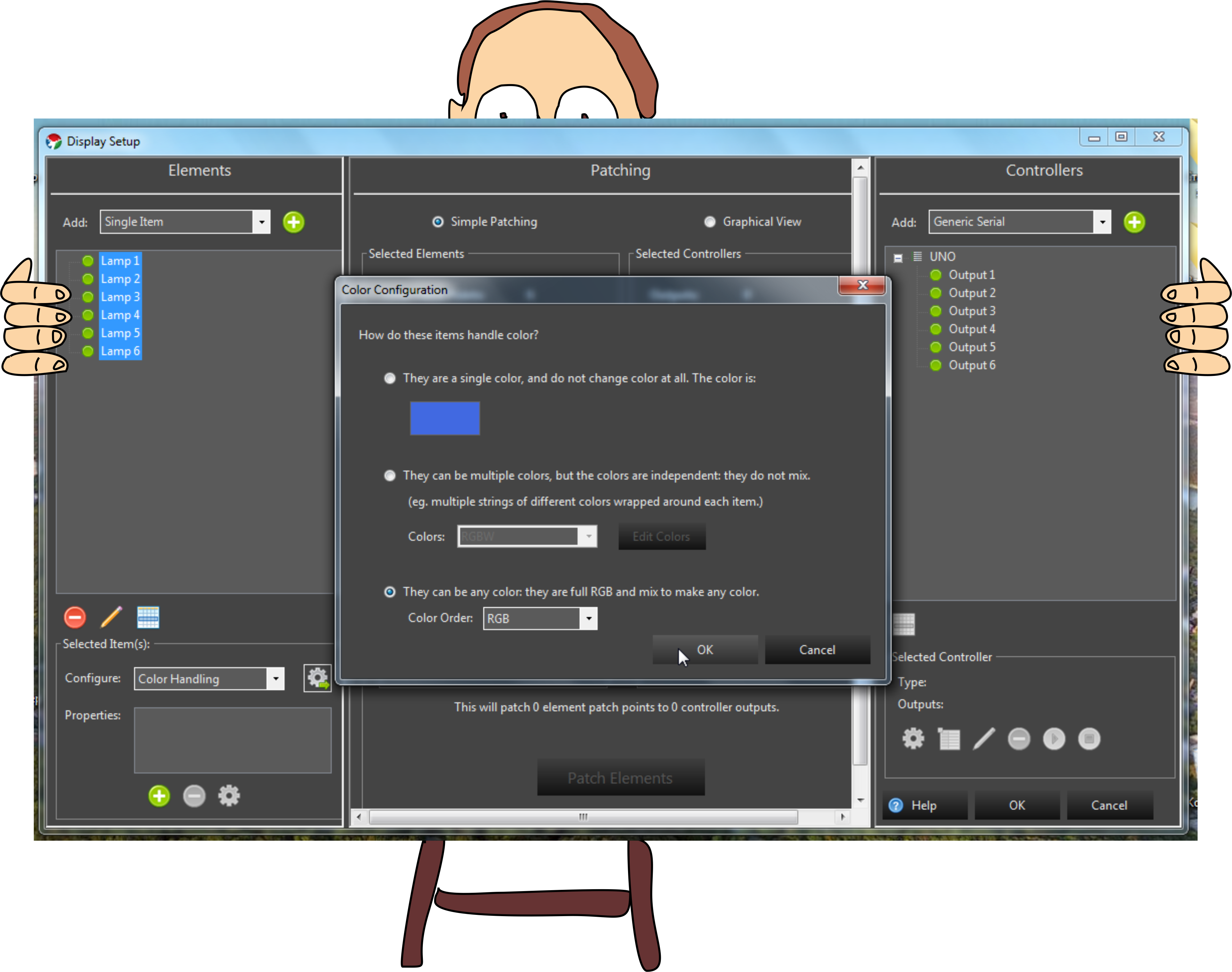
No canto inferior esquerdo, há uma lista do Configure. Selecione Entrega de cores lá e clique na engrenagem com a seta à direita. Selecione a última opção e deixe o RGB da ordem de cores. Janelas de confirmação são exibidas - clique em OK em qualquer lugar. Esta é uma reserva, para que mais tarde você possa jogar com LEDs RGB.
Agora você precisa configurar a porta serial. Para fazer isso, é necessário abrir a porta, por exemplo, simplesmente conectando-se a um computador Arduino (a menos que você tenha o IDE do Arduino instalado e, se necessário, drivers para o conversor USB-UART no caso de algumas placas chinesas) Se a porta não estiver aberta, as configurações falharão. Portanto, conecte o Arduino, clique à direita na parte superior do nome do nosso controlador (UNO) e clique na engrenagem abaixo. A janela de configurações de porta é exibida.
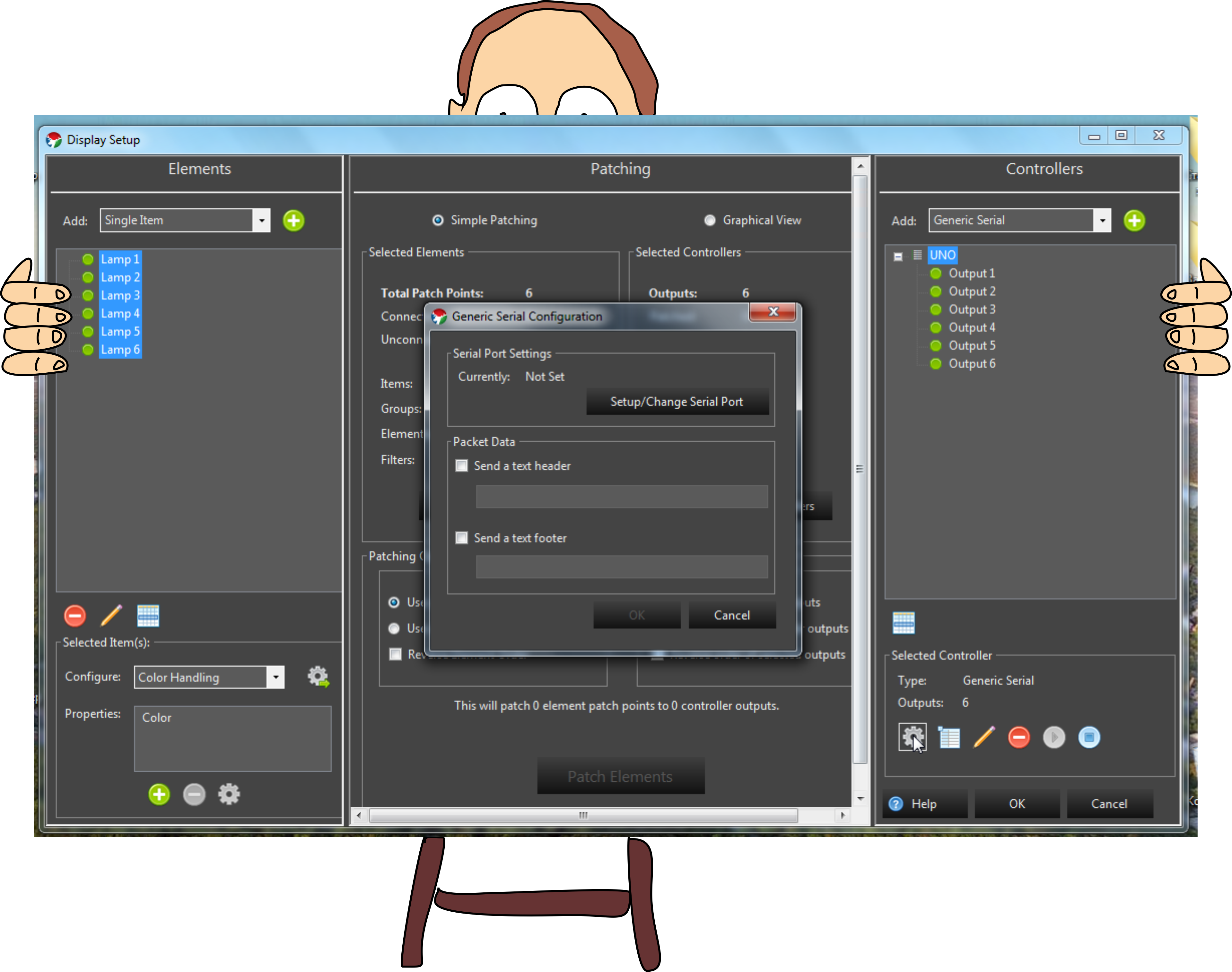
Assinalamos Enviar um cabeçalho de texto e inserimos dois caracteres, não números, mas algo geralmente não usado, por exemplo, "+>" sem aspas, é claro. Isso será útil para nós quando escrevermos o esboço.
Morto +>, agora pressione o botão Setup / Change Serial Port, a seguinte janela será aberta:
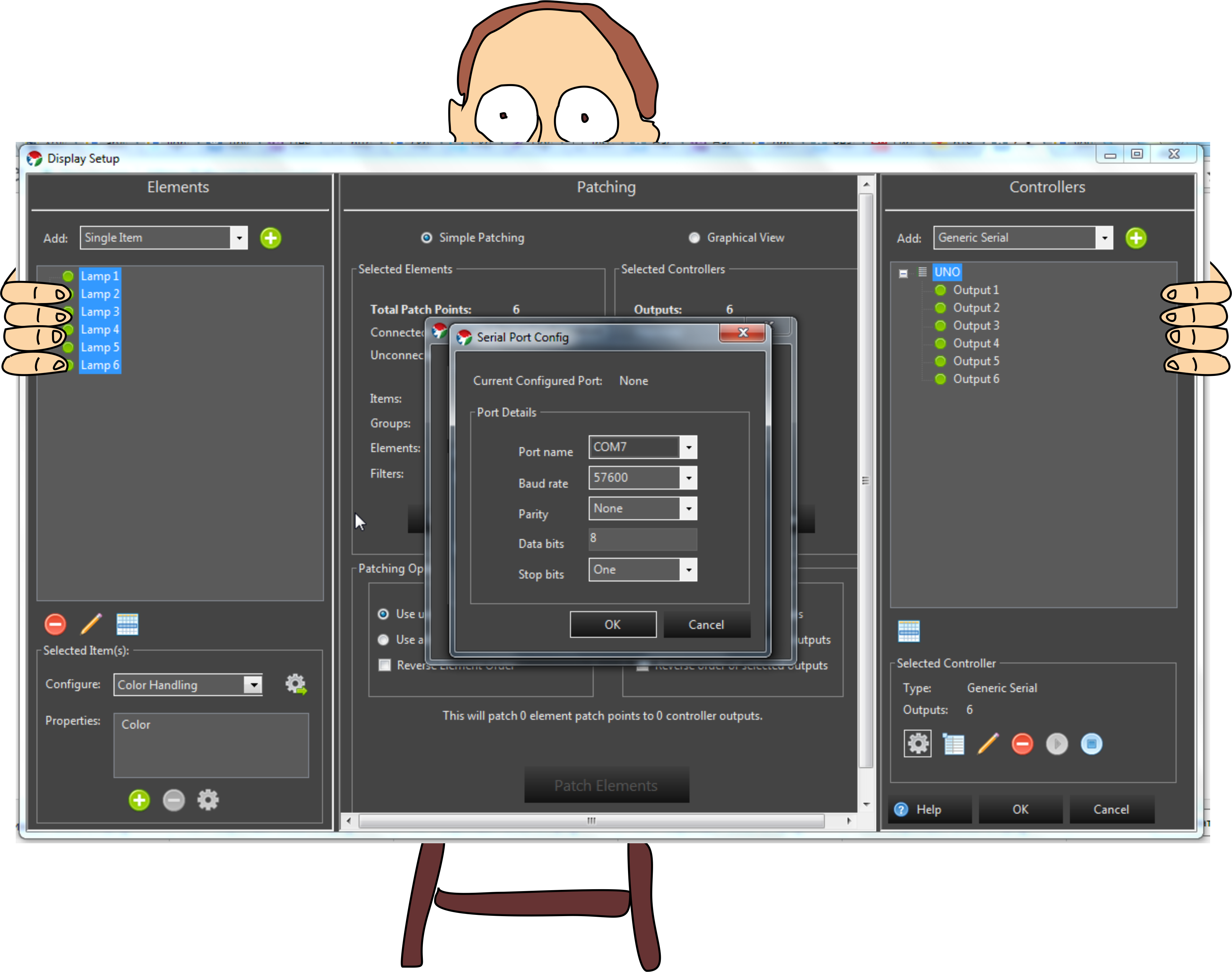
No campo Nome da porta, sua porta (COM7) é definida, ela pode ser exibida automaticamente e é necessário selecioná-la na lista. Além disso, se você tiver várias portas, selecione aquela que corresponde à placa Arduino conectada. Depois de desconectar o painel e conectá-lo, ele pode mudar - toda vez que você começa a trabalhar, verifique este momento - é capaz de estragar seus nervos.
No campo Taxa de transmissão, selecione a taxa de troca de dados, quanto mais fontes de luz, maior a velocidade que você precisa escolher. 115200 sempre foi suficiente para mim e 9600 é suficiente para este exemplo, mas colocaremos 57600. É importante definir exatamente a mesma taxa de bits ao inicializar a porta no arduino, caso contrário nada funcionará. Preste atenção neste momento.
Clique em qualquer lugar OK. Clique em OK novamente na parte inferior. Feito. Montamos o Vixen Lights para trabalhar com seis luzes. Isso completa a primeira parte do primeiro artigo. Se no Arduino seu LED RX pisca intensamente, significa que você fez tudo certo. Na segunda parte, coletaremos a encadernação do Arduino, para que na terceira parte você possa ver o resultado do seu tormento.
PS Que não havia ancinho.
Como o software é gratuito, ele mostra caráter. Para que tudo esteja bem, siga o seguinte algoritmo de ações:
- O Vixen está desativado.
- Nós nos conectamos ao computador Arduino, concedemos tempo para recuperar, piscar, tossir.
- Iniciamos o Vixen. Depois que a janela de início aparecer, o LED RX no Arduino começará a piscar rapidamente.
- Se não piscar, a porta foi alterada (conectada a outro conector USB, por exemplo) e, em seguida,
- Clique em Setup Display.
- Clique no nome do controlador no canto superior direito> clique na engrenagem no canto inferior direito> clique em Setup / Change Serial Port
- Verifique o número da porta> clique em OK> OK> e novamente em OK à direita na parte inferior.
- Feche o Vixen, abra o Vixen.